IE浏览器收藏夹的导入与导出
1、点击IE11的收藏夹按钮。

2、点击添加到收藏夹右边的下三角。

3、选择“导入与导出”
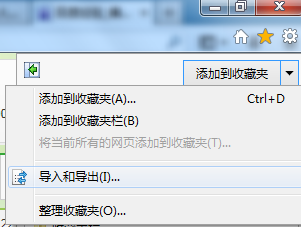
4、首先介绍导出,选择“导出到文件”,“下一步”

5、选择“收藏夹”,选择“下一步”

6、选择“收藏夹”根目录,“下一步”。
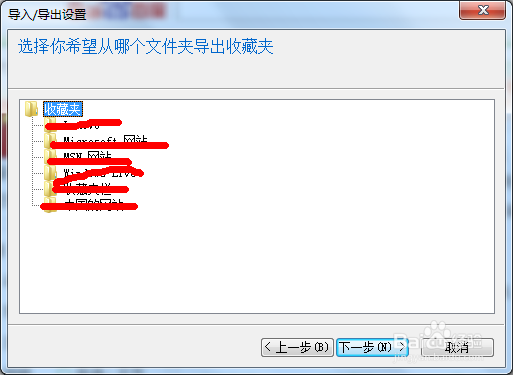
7、选择要导出的文件夹目录和文件,点击“导出”,完成。
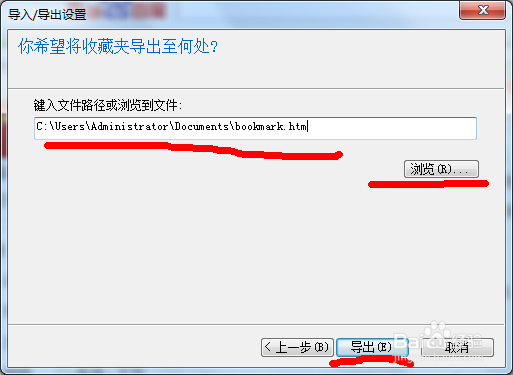
8、接下来介绍导入。在第四步的时候,选择从文件导入。点击下一步。
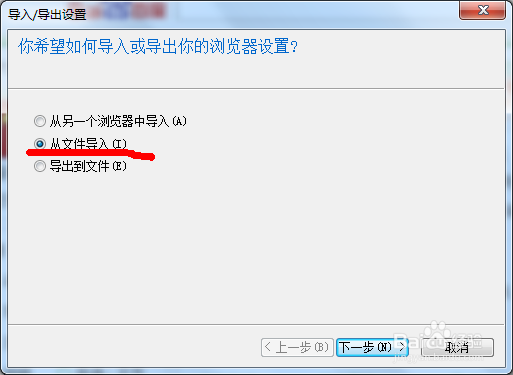
9、选择“收藏夹”,点击下一步。
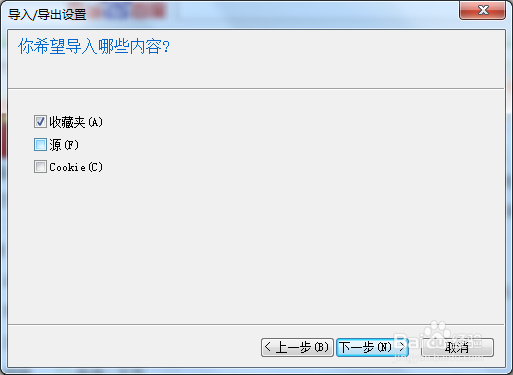
10、选择要导入的文件,点击下一步,完成。
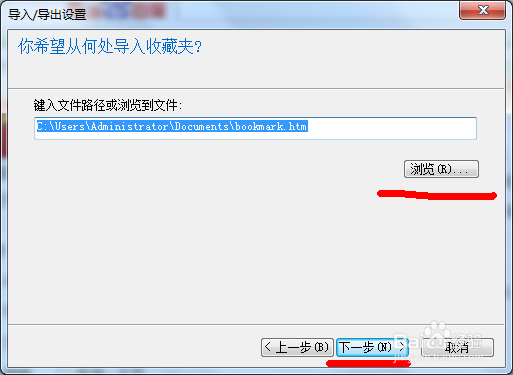
声明:本网站引用、摘录或转载内容仅供网站访问者交流或参考,不代表本站立场,如存在版权或非法内容,请联系站长删除,联系邮箱:site.kefu@qq.com。
阅读量:109
阅读量:139
阅读量:169
阅读量:103
阅读量:167